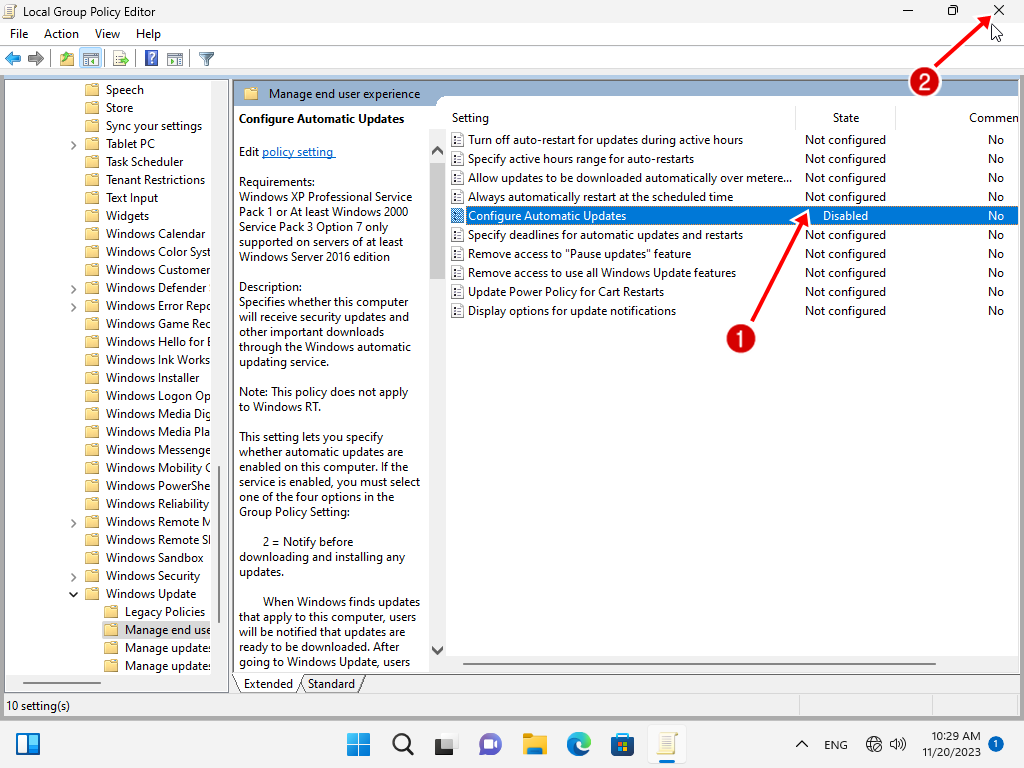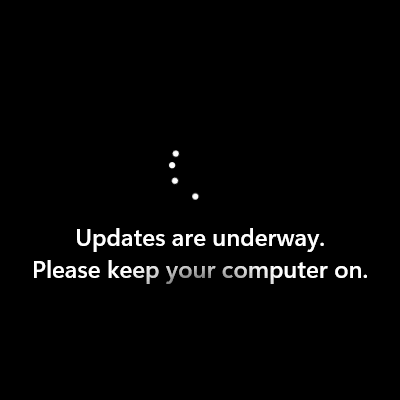 |
เป็นที่รู้กันทั้งจักรวาลแล้วว่า Microsoft Windows มักจะทำการอัพเดทในตอนที่เราไม่สะดวก เช่น ตอนเลิกงาน ตอนจะเข้านอน ตอนกำลังจะมีประชุม ฯลฯ ในที่นี้ เราจะมาดูวิธีการปิดการทำงาน Automatic Updates ของ Microsoft Windows 11 ซึ่งจะอัพเดทเฉพาะตอนที่เราสั่งเท่านั้น |
ภาพที่ใช้ในบทความนี้ เป็น Microsoft Windows 11 Pro Version 22H2 Build 2262.521
1. ที่หน้า Desktop ของ Microsoft Windows 11
1.1 คลิกซ้ายที่สัญลักษณ์แว่นขยายข้างปุ่ม Start
1.2 ในช่องค้นหา พิมพ์ GPEDIT.MSC
1.3 คลิกซ้ายที่โปรแกรม GPEDIT.MSC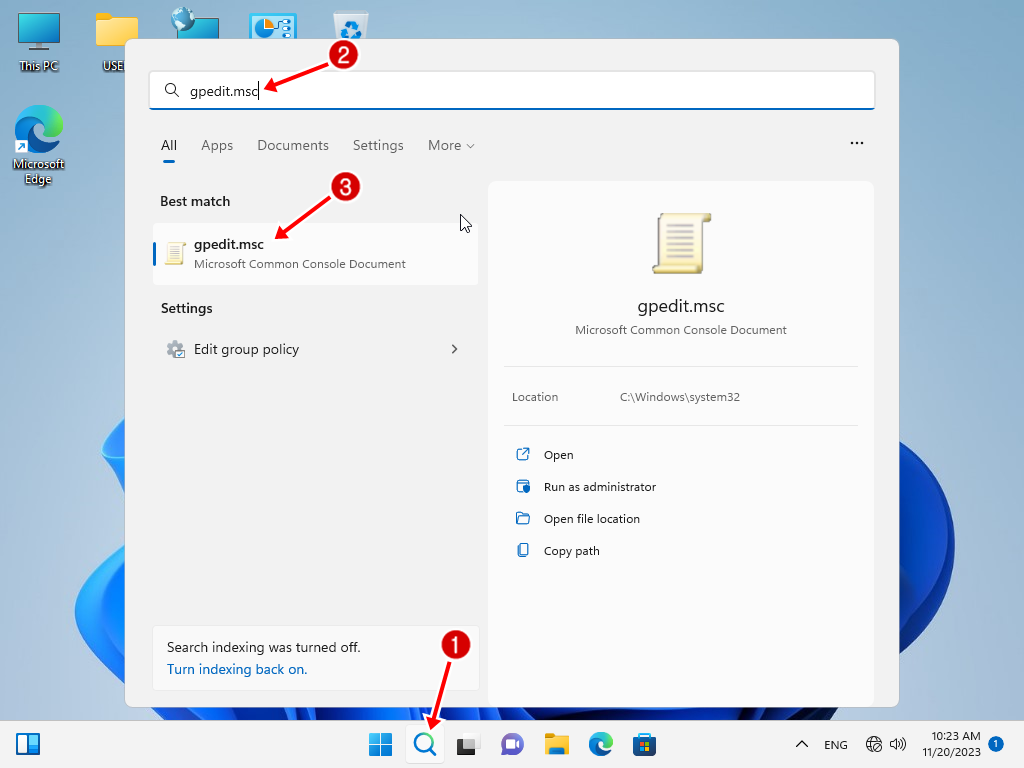
2. ในหน้าต่าง Local Group Policy Editor
2.1 ดูที่หัวข้อ Computer Configuration (อีกอันจะคล้ายๆกัน ถ้าเข้าผิดที่จะหาไม่เจอ)
2.2 คลิกซ้ายที่หัวข้อ Administrative Templates
2.3 ดับเบิ้ลคลิกที่หัวข้อ Windows Components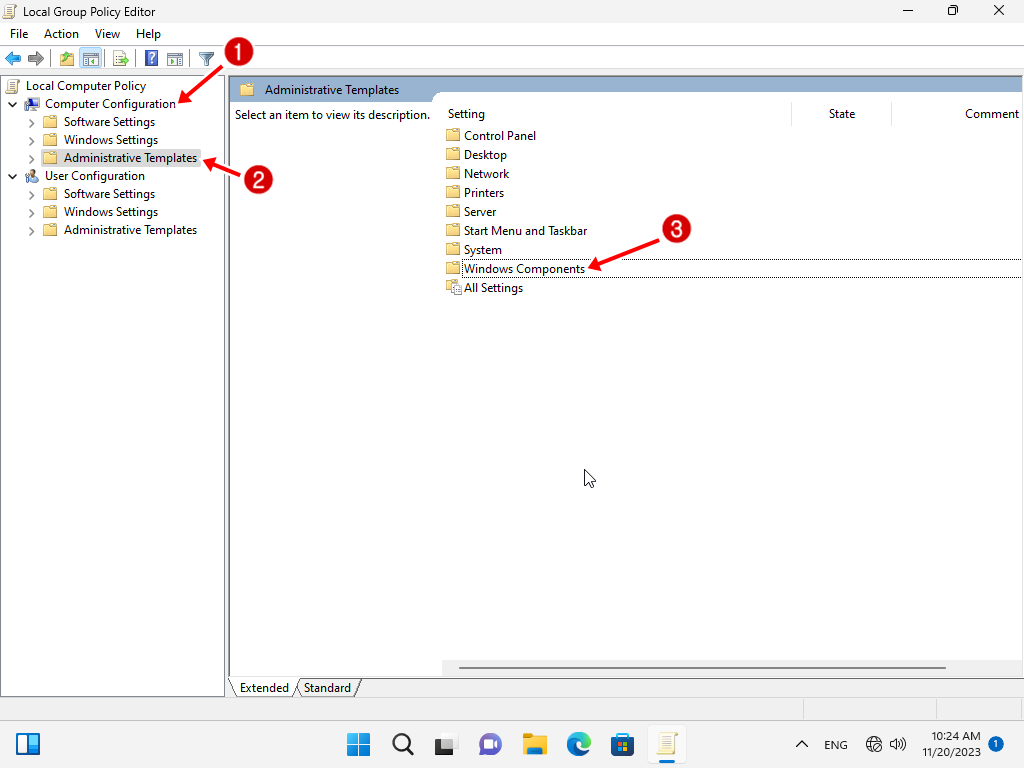
3. มองหาหัวข้อ Windows Updates แล้วคลิกเข้าไป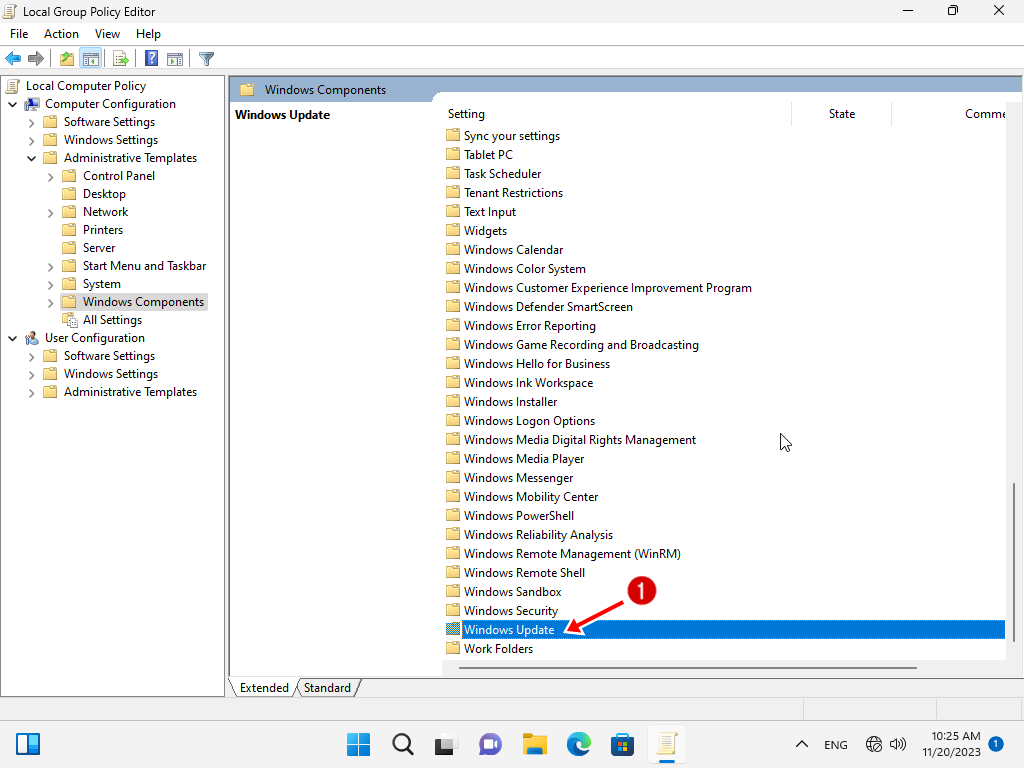
4. มองหาหัวข้อ Legacy Policies แล้วคลิกเข้าไป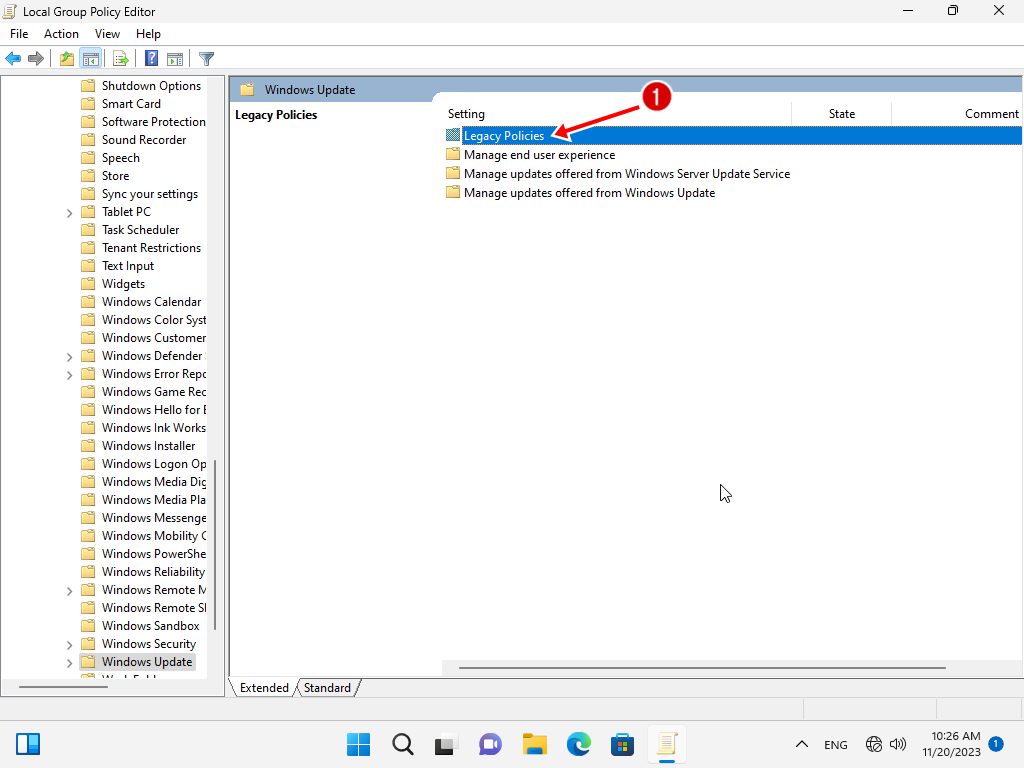
5. มองหาหัวข้อ No auto-restart with logged on users for scheculed automatic updates installations แล้วคลิกเข้าไป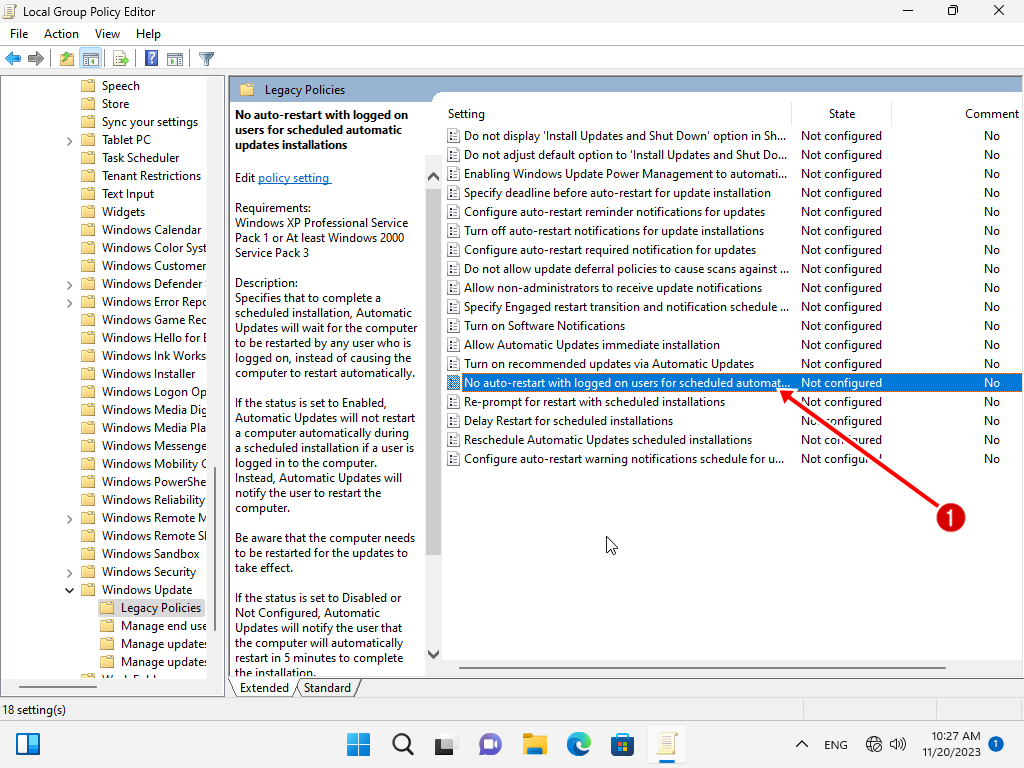
6. ในหน้าต่าง No auto-restart with logged on users for scheculed automatic updates installations
6.1 คลิกเลือก Enable
6.2 คลิก OK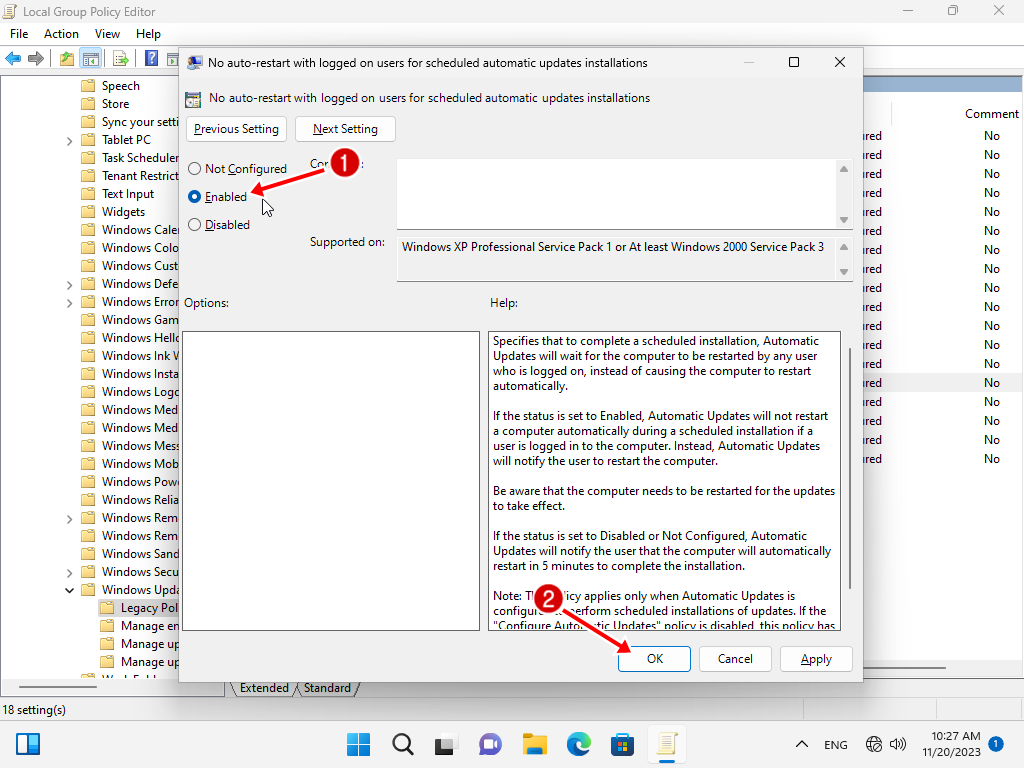
7.ยังอยู่ในหัวข้อ Legacy Policies
7.1 สังเกตุเห็นว่า ตัวเลือกที่เราแก้ไขเมื่อซักครู่ เปลี่ยนจาก Not configured เป็น Enabled แล้ว
7.2 คลิกที่ปุ่ม Back หนึ่งครั้ง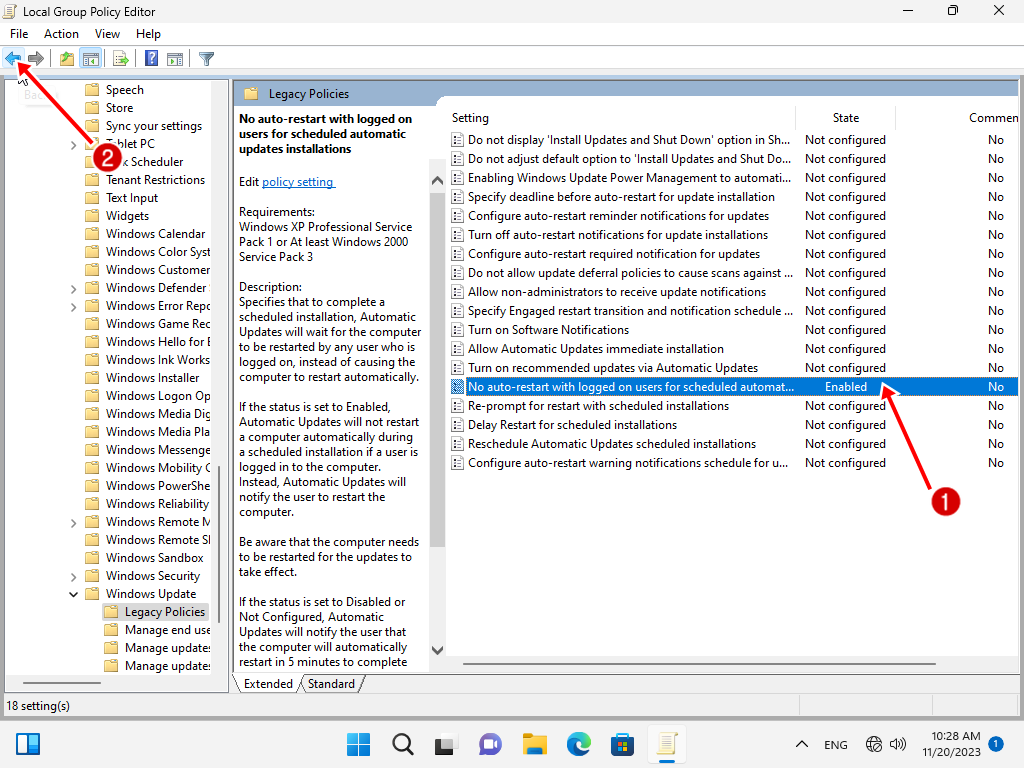
8. ดับเบิ้ลคลิกเข้าไปที่ Manage end user experience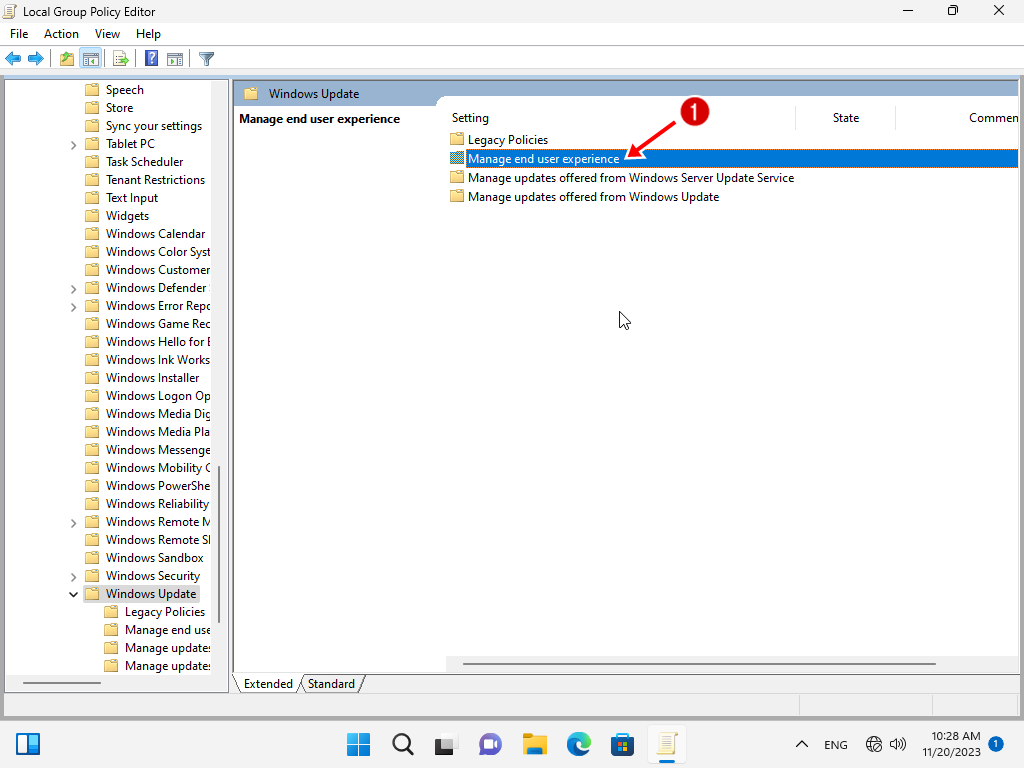
9. มองหาหัวข้อ Configure Automatic Updates แล้วคลิกเข้าไป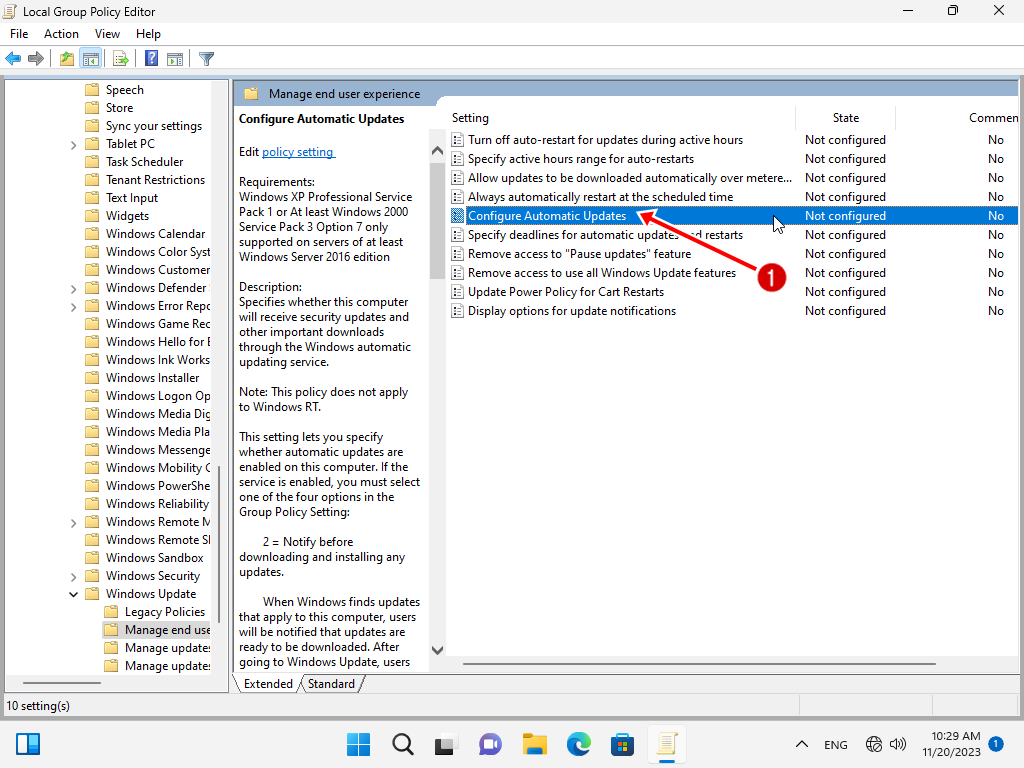
10. อยู่ในหน้าต่าง Configure Automatic Updates
10.1 เลือกหัวข้อ Disabled
10.2 คลิก OK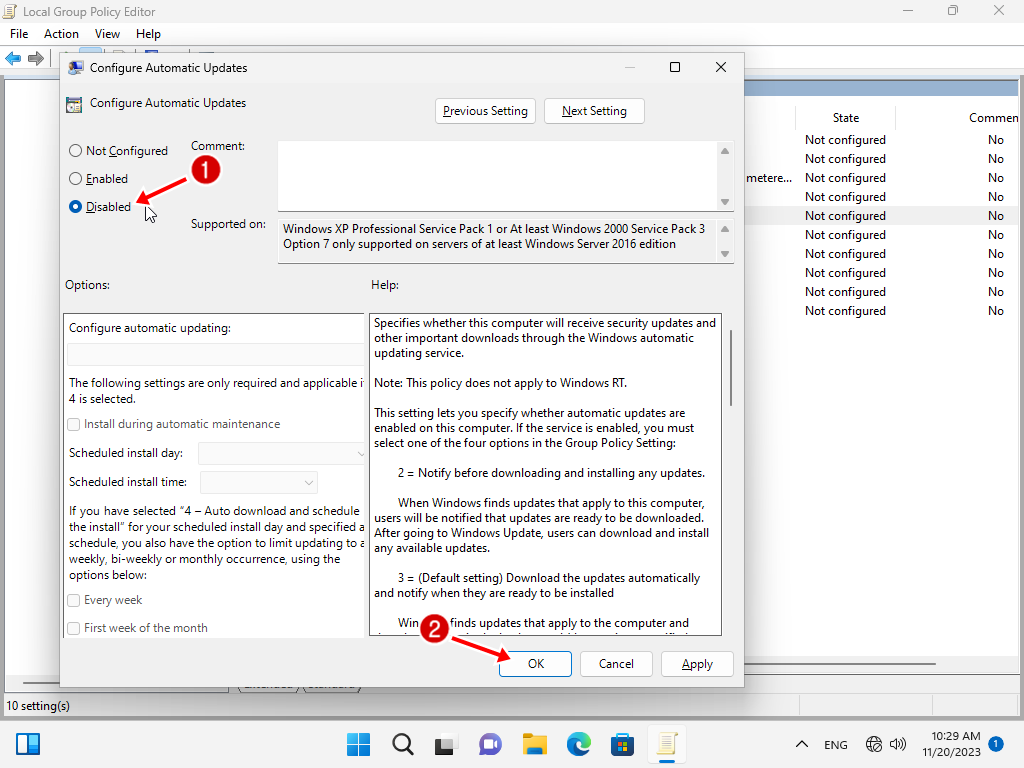
11. ยังอยู่ในหมวด Manage end user experience
11.1 สังเกตุว่า หัวข้อที่เราเพิ่งแก้ เปลี่ยนเป็น Disable แล้ว
11.2 ปิดโปรแกรม Local Group Policy Editor ไปได้เลย